Bontási Lenovo S10-3
Szétszedni a laptop Lenovo S10-3, amire szükség van a következő eszközökkel:
- földelés szíj és elektromosan vezető betét védelmet az elektrosztatikus kisülések ellen
- lapos csavarhúzót
- Phillips csavarhúzó
- műanyag lapos csavarhúzót
- műanyag csipesszel
Mielőtt elkezdené szétszerelés, akkor a következőket kell tennie:
- Először is, akkor kapcsolja ki a rendszert, és az összes perifériát.
- Húzza ki a tápegységet a hálózati tápegység és az összes kábelt és jelkábelei a rendszert.
- Tegye a laptop egy sík felületre.
- Vegye ki az akkumulátort.
Megjegyzés: Egyes kábelek laptopok IdeaPad S9e, S10e és S10 egy önzáró csatlakozó. Az eléréséhez szükség van a zárat, ahogy a képen látható:
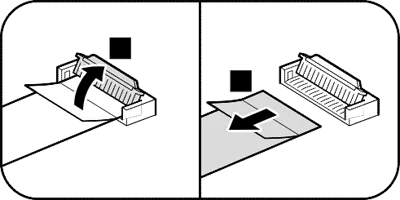
Az akkumulátor cseréje egy netbook Lenovo S10-3
Megjegyzés: Csak a gyártó felsorolt alkatrészek listáját az elemeket. Minden más meggyulladhat vagy felrobbanhat.
- Csúsztassa az akkumulátor fedelét nyitott pozícióba.
- Csúsztassa az akkumulátor zár nyitott helyzetben.
- Miközben a reteszt, és csúsztassa az elemtartó az irányba nyíl jelzi.
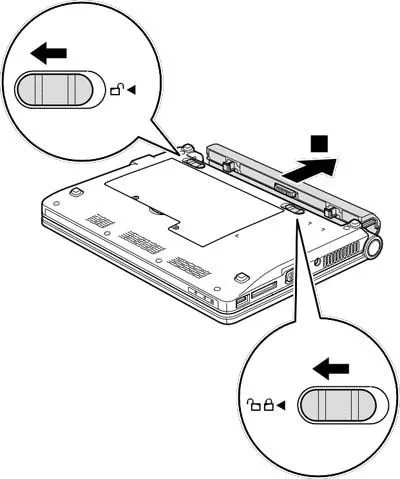
Vegye ki a rekesz ajtaját WiFi és SIM-kártya
- Csúsztassa a rekeszbe A SIM-kártya / WAN a nyitott helyzetbe.
- Vegye ki a rekesz ajtaját SIM-kártya / WAN irányba nyíl jelzi.
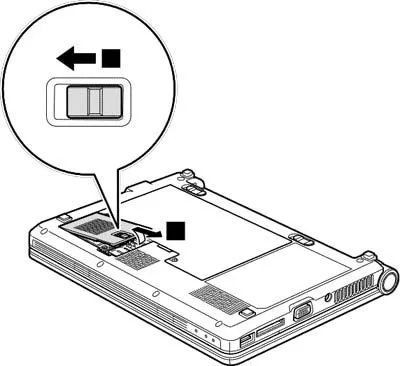
Eltávolítása SIM-kártya egy laptop
- Hajlítsa meg a SIM-kártya tartóját a nyíl irányába.
- Vegye ki a SIM-kártya tartóját.
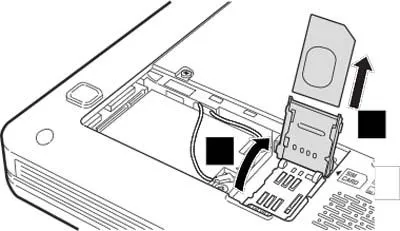
A merevlemez-meghajtó
- Vegye ki a csavarokat az alján a váz fedelének.
- Távolítsuk el az alsó a szekrény fedelét. Lazítsa meg a rögzítő csavarokat a fedél, de ne távolítsa el őket.
- Távolítsuk el a csavart, amely a merevlemez keretét.
- Vegye ki a merevlemez-meghajtó modul a rekeszből.

Csere RAM
- Hajlítsa a fülek ellentétes irányban mindkét oldalán a DIMM nyílásba, hogy a memória modul kiugrik.
- Húzza DIMM memória modul az irányt nyíl jelzi.
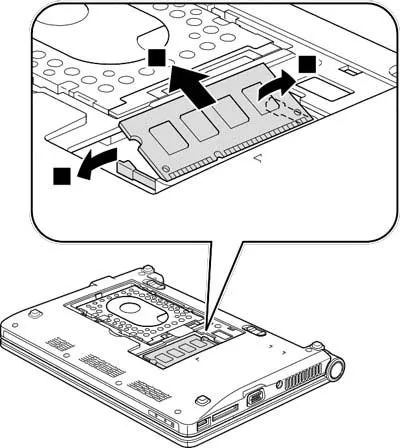
Eltávolítása PCI Express Mini Card kártya (modell IdeaPad S10)
- 2. Húzza ki az antenna kábeleket a kártyáról PCI Express Mini Card, kíváncsiskodó őket laza csatlakozó, vagy az antenna az ujjaival.
- 2. Vegye ki a csavarokat ezüst PCI kártya Express Mini kártyához.
- Távolítsuk el a PCI Express Mini kártyát a kártya.
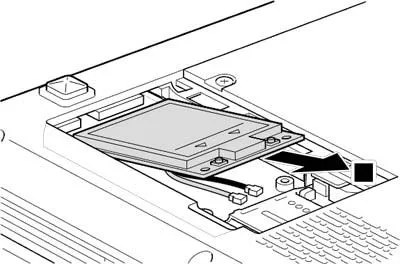
Távolítsuk el a csuklótámasz
- Távolítsuk el a 4 fekete csavart az alján a hajótest.
- Fordítsa meg a laptop, és emelje fel a külső sarkokban a csuklótámasz.
- Slide csuklótámasz kifelé.
- Húzza ki a kábelt.
- Emelje hurkot.
- Húzza ki a szalagkábelt.
- Távolítsa el a kéztámasz a helyzet.
- Forgassa a csuklótámasz és emelje az önzáró csatlakozó csipeszt a hátoldalon.
- Vegye ki a szalagkábelt a csatlakozóba.
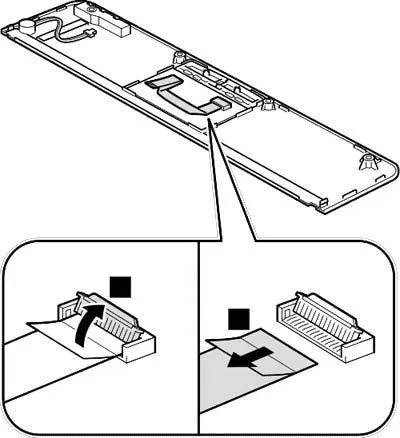
Eltávolítása egy Wi-Fi kártya
- 2. Húzza ki az antenna kábeleket a WLAN kártyát, kíváncsiskodó ujjaikat vagy antenna csatlakozója.
- 2. Vegye ki az ezüst csavarokat, amelyek a WLAN-kártyát.
- Távolítsuk el a WLAN-kártyát a csatlakozóból.
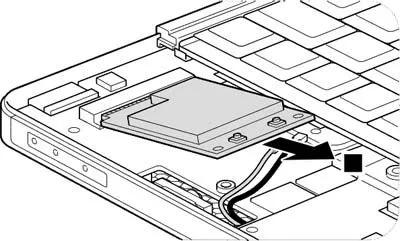
Távolítsuk el a Bluetooth modul és a kábel
- 1. Távolítsuk el a csavart, amely az ezüst Bluetooth kártyát.
- Bluetooth, húzza ki a kábelt.
- Vegye ki a Bluetooth modult a készülék.
- Húzza ki a kábelt az alaplap Bluetooth.
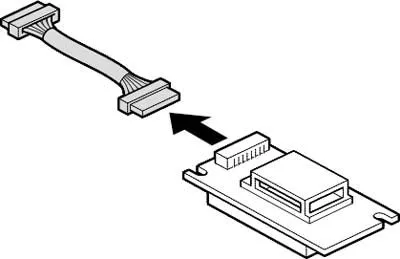
távolítsa el a billentyűzetet
- Forgassa a laptop 1 és csavarja a rögzítőcsavart fekete aljáról a billentyűzet házban.
- Forgassa laptop és csavarja a csavarokat 2 ezüst a felső lapból.
- Emelje fel a billentyűzetet hurkot.
- Húzza ki a billentyűzet szalagkábellel.
- Emelje alsó sarkaiban a billentyűzet.
- Csúsztassa a billentyűzet nyíl irányában és eltávolítás.

Vegye ki a billentyűzetet keret
- Flip a laptop, és távolítsa el a 2 fekete csavarokat, amelyek a billentyűzetet aljáról a keret test.
- Vegye le a fedelet 2 ezüst csavart a kijelző zsanérok, és távolítsa el a csavarokat.
- Fordítsa meg a laptop, és távolítsa el a 4 fekete csavart, amely a billentyűzetet keretet.
- Oldja ki a bélés a kijelző zsanérok.
- Vegye ki a billentyűzetet keretet a nyíl irányába.
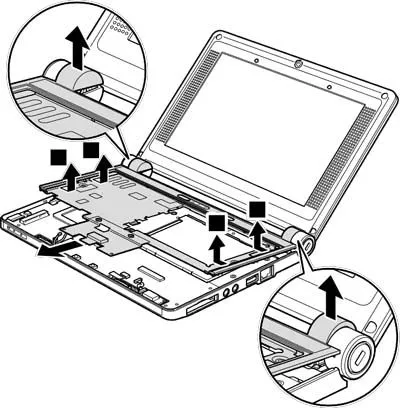
Vegye ki az akkumulátort hűvösebb BIOS és az alaplap
- Távolítsuk el a csavaros rögzítéshez a hűtési modul.
- Peel a ragasztószalagot a kábelt.
- Emeljük fel a kábel csatlakozó reteszét.
- Húzza ki a ventilátor kábelét.
- 4. Húzza ki a kábelt az alaplap notebook IdeaPad S10.
- 1 Vegye ki az ezüst csavart az alaplap.
- Emelje fel a bal szélén az alaplap.
- Távolítsuk el az alaplap a hűtési modul a nyíl irányában (balra).
- Forgassa az alaplap és távolítsa el a 3 csavart az ezüst hűtési modul.
- Húzza ki a ventilátor kábelét.
- Vegye ki a hűtési modul.
- Lazítsa akkumulátor e nergonezavisimoy memóriát.
- Kösse le az akkumulátor kábelt.
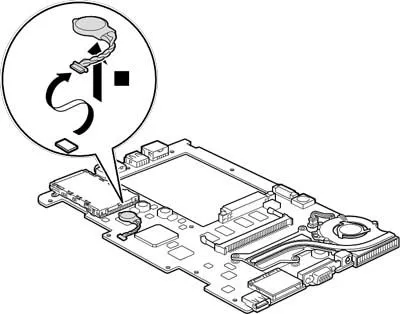
távolítsa el a hangszórókat
1. Vegye ki a hangszórókat a ház együtt kábeleket.

Vegye ki a második ventilátor IdeaPad S10
- Vegye le a ventilátor kábelt a hátsó barázdák.
- Húzza le a ragasztószalag csíkot.
- 4 Vegye ki az ezüst csavarokat a ventilátor modult.
- Vegye le a ventilátor modult a készülék.
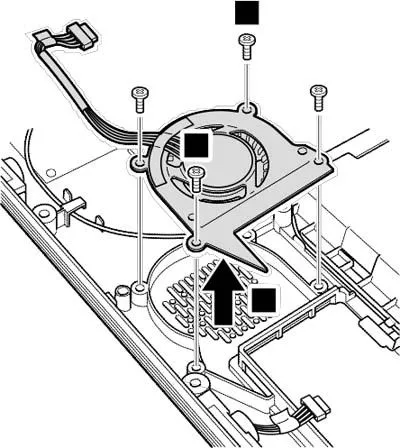
Távolítsuk el a képernyő mátrix notebook IdeaPad S10
- Húzza ki a kábelt az LCD monitor, webkamera és a vezeték nélküli wifi antenna a csatlakozókat az alsó panel.
- 2. Vegye ki az ezüst csavarokat, amelyek a kijelző zsanérok.
- Távolítsuk el a kijelző modult a készülék.

Vegye ki a keret az LCD képernyő
- 4. Távolítsuk el a kupakot rögzítő csavarok a keret az LCD képernyő.
- Vegye ki a csavart 4 Csavar rögzitőkeret ezüst LCD-képernyő (kezdetben felfelé, majd az alacsonyabb).
- Lazítsa meg a reteszt a kerületi keretet.
- Vegye ki a keret az LCD képernyőn.
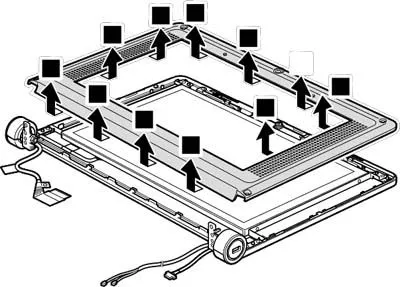
Távolítsuk el a monitor hurok
- Távolítsuk el a bélés a monitor csukló.
- Távolítsuk el a csavaros rögzítéshez 4 noctilucent monitor hurok (2 mindkét oldalon).
- Távolítsa el a kijelző zsanérok.
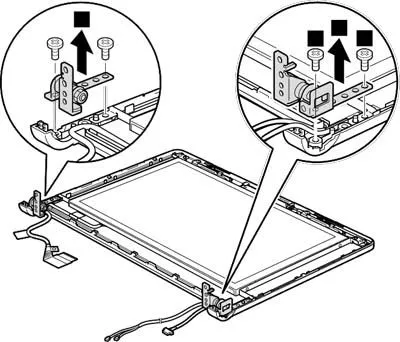
Vegye ki az LCD panel és a monitor kábel
- Peel a ragasztószalagot a kábelt az LCD monitor.
- Vegye ki az LCD panelt.
- Távolítsuk el a csavaros rögzítéshez 4 noctilucent LCD panel tartók (2 mindkét oldalon).
- Távolítsuk el a klip az LCD panel.
- Fordítsa az LCD panelt. Peel egy ragasztószalagot a kábelcsatlakozó az LCD monitor.
- Húzza ki a kábelt az LCD monitor.
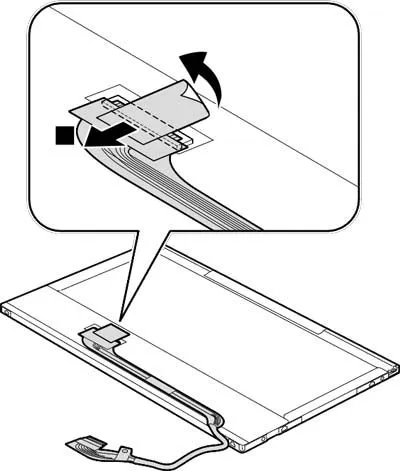
Távolítsuk el a web kamera és a monitor fedél netbook IdeaPad S10
- Húzza web kamera kábelt a rések a kijelzőt. Megjegyzés: A vezeték rögzítése ragtapasszal kétoldali.
- Húzza ki a kábelt a webkamera-modul.
- Kapcsolja Web kamera modul a nyilak irányában.
- Vegye ki a webkamerát modult.
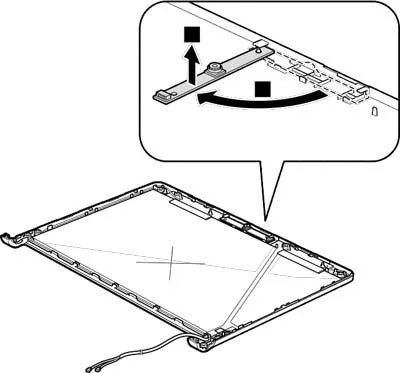
Szétszerelés befejeződött. Szerelés fordított sorrendben.